Nemokama retušavimo nuotrauka internete „Picadilo“
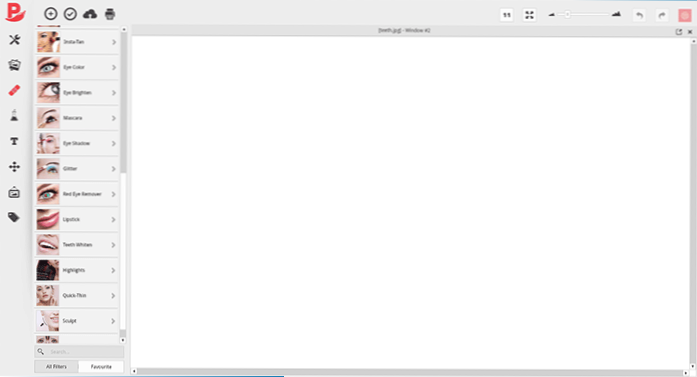
- 2693
- 537
- Raul Becker
Šioje apžvalgoje apie tai, kaip atlikti retušavimo nuotrauką naudojant nemokamą internetinį grafikos redaktorių „Picadilo“. Manau, kad visi kada nors norėjo padaryti savo nuotrauką gražesnę - oda yra lygi ir aksominė, balti dantys, pabrėžti akių spalvą, apskritai padaryti nuotrauką, kaip ir blizgančiame žurnale.
Tai galite padaryti tyrinėdami įrankius ir sutvarkydami maišymo režimus bei taisomuosius sluoksnius „Photoshop“, tačiau ne visada yra prasminga, jei profesinė veikla to nereikalauja. Paprastiems žmonėms yra daugybė skirtingų įrankių, skirtų savarankiškoms retušavimo nuotraukoms, tiek internetu, tiek kompiuterinės programos pavidalu, iš kurių vieną atkreipiu jūsų dėmesį.
Galimi įrankiai „Picadilo“
Nepaisant to, kad pagrindinį retušavimo dėmesį, „Picadilo“ taip pat yra daug įrankių, skirtų paprasčiams redagavimo nuotraukoms, išlaikant kelių taškų režimą (T.e. Galite paimti dalis iš vienos nuotraukos, o pakeisti kitoje).
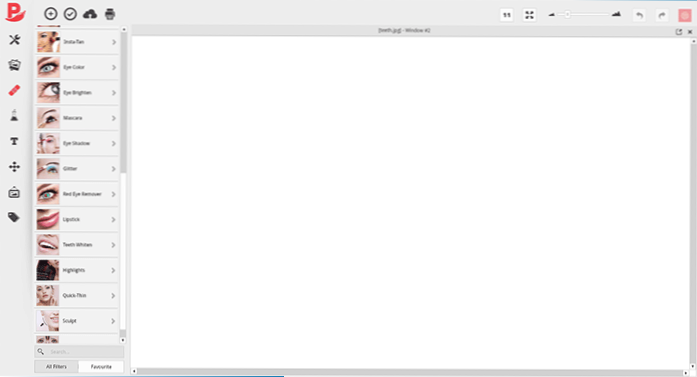
Pagrindinių redagavimo įrankių nuotrauka:
- Kintantis dydis, genėjimas ir fotografija ar jo dalis
- Ryškumo ir kontrasto, spalvų temperatūros, baltojo balanso, tono ir sodrumo pataisa
- Nemokamas sričių paskirstymas, „stebuklingos lazdelės“ įrankis paryškinti.
- Pridedamas tekstas, nuotraukų rėmai, tekstūros, iškarpos.
- Skirtuke „efektai“, be iš anksto įdiegtų efektų, kuriuos galima pritaikyti nuotraukoms, taip pat yra galimybė spalvų pataisai naudojant kreives, lygius ir maišant spalvų kanalus.
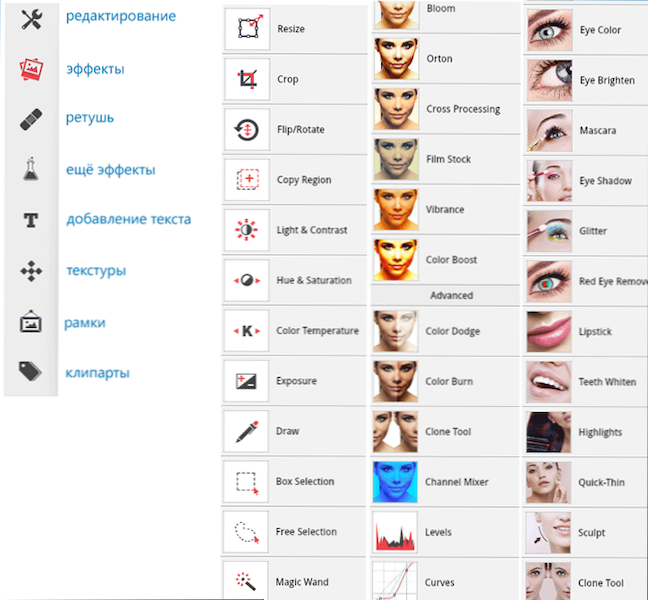
Manau, kad daugumai nurodytų galimybių nėra sunku susitvarkyti su daugumos nurodytų redagavimo galimybių: Bet kokiu atveju jūs visada galite pabandyti ir tada pamatyti, kas iš to ateis.
Raton nuotraukas
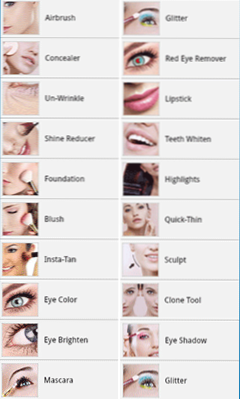
Visos „Retushi“ nuotraukų galimybės renkamos atskirame „Picadilo“ - „Retuch“ įrankio skirtuke (pataisos piktograma). Kita vertus, nesu redagavimo nuotraukų meistras, šiems įrankiams to nereikia - galite lengvai jas naudoti savo veido tonui išlyginti, kad pašalintumėte raukšles ir raukšles, padarytumėte dantis baltus, o akys ryškesnės yra ryškesnės ar net pakeisti akių spalvą. Be to, ant veido yra daugybė galimybių pritaikyti „kosmetiką“ - lūpų dažus, miltelius, šešėlius, tušą, blizgesį - merginos turėtų tai suprasti geriau nei mano.
Parodysiu kelis retušavimo pavyzdžius, kuriuos išbandžiau, tik norėdamas parodyti šių įrankių galimybes. Su likusiaisiais, jei norite, galite patys eksperimentuoti.
Pirmiausia pabandykite pasidaryti lygi ir lygią odą su retušavimu. Norėdami tai padaryti, „Picadilo“ yra trys įrankiai - „Airbrush“ („Airbrus“), korektorius (korektorius) ir Un -Wrinkle (raukšlių pašalinimas).
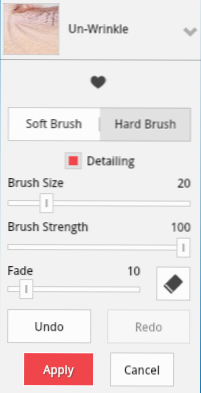
Pasirinkus bet kurį įrankį, jums galioja jo nustatymai, paprastai tai yra cistos dydis, presavimo galia, perėjimo laipsnis (išblukimas). Be to, bet kurį įrankį galima įtraukti į „lasttik“ režimą, jei peržengsite kažkur už ribų ir turite ištaisyti atliktą. Gavę pasirinkto įrankio naudojimo nuotraukoms rezultatus, paspauskite mygtuką „Taikyti“, kad pritaikytumėte atliktus pakeitimus ir prireikus naudokitės kitų naudojimu.
Trumpi eksperimentai su šiais įrankiais, taip pat „Eye Embligen“, skirtas „Ryškesnėms“ akims, lėmė rezultatą, kurį galite pamatyti žemiau esančioje nuotraukoje.

Taip pat buvo nuspręsta pabandyti padaryti dantis nuotraukose su balta spalva, nes tai radau nuotrauką su įprastu gėriu, bet ne Holivudo dantimis (beje, internete niekada neieškokite nuotraukų internete, beje). ir panaudojo dantų balino įrankį (dantų balinimas). Galite pamatyti paveikslėlį. Mano nuomone, puiku, ypač atsižvelgiant į tai, kad man prireikė ne daugiau kaip minutės.

Norėdami išlaikyti išsamią nuotrauką, spustelėkite mygtuką su „Checkmark“ kairėje viršuje, JPG formato išsaugojimas yra prieinamas, taip pat PNG, neprarandant kokybės, neprarandant kokybės.
Apibendrinimas, jei jums reikia nemokamos retušavimo nuotraukos internete, tada „Picadilo“ (galima rasti http: // www.Picadilo.Com/redaktorius/) - puiki paslauga tam, aš rekomenduoju. Beje, taip pat yra galimybė iš nuotraukų sukurti koliažą (tiesiog paspauskite mygtuką „Eikite į Picadilo Collage“ viršuje).

